PS制作青花瓷花纹图案字体教程
- 2021-05-14 17:31
- 来源/作者:雪落指尖/佚名
- 己被围观 次
本次教大家用Photoshop制作青花瓷花纹字效果,主要是运用一张花纹素材叠加,然后通过设置图层样式就可以实现,喜欢的同学可以跟着做一下。
效果图:

下面是素材

不喜欢这个可以找度娘要青花瓷的图片
第一步:新建文档,尺寸随意,背景设成透明。
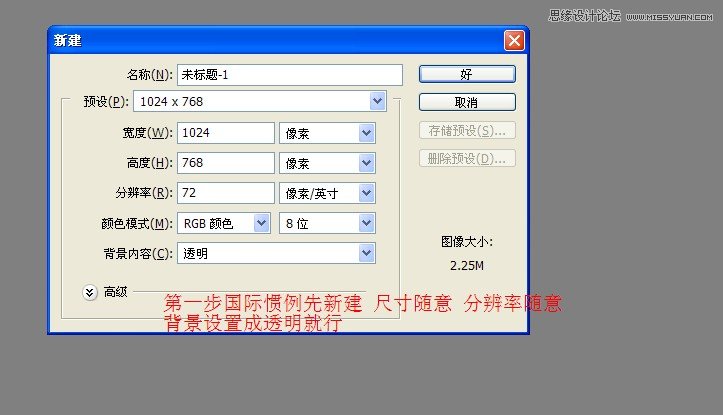
第二步:制作背景。选择颜色拉一个渐变当背景。
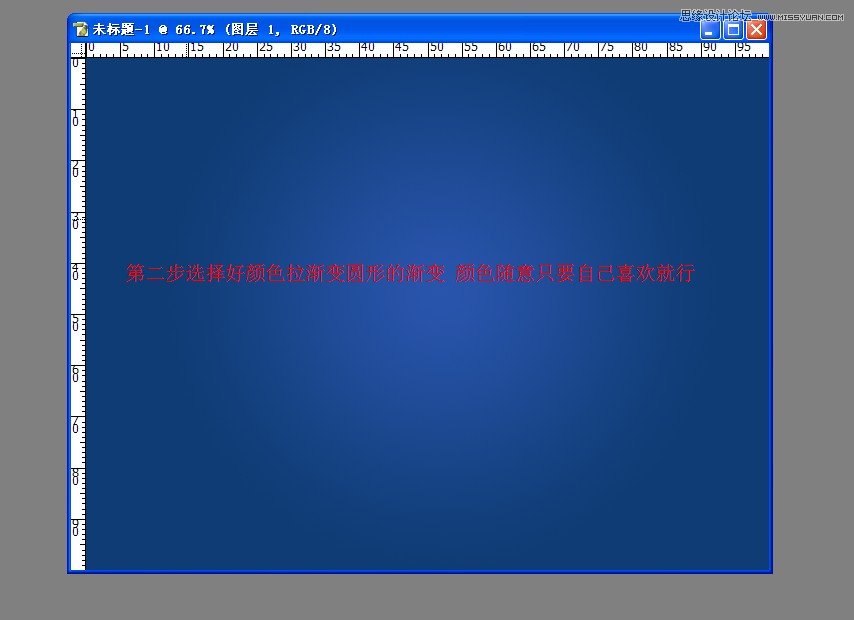
第三步:打上文字,一切都随意。
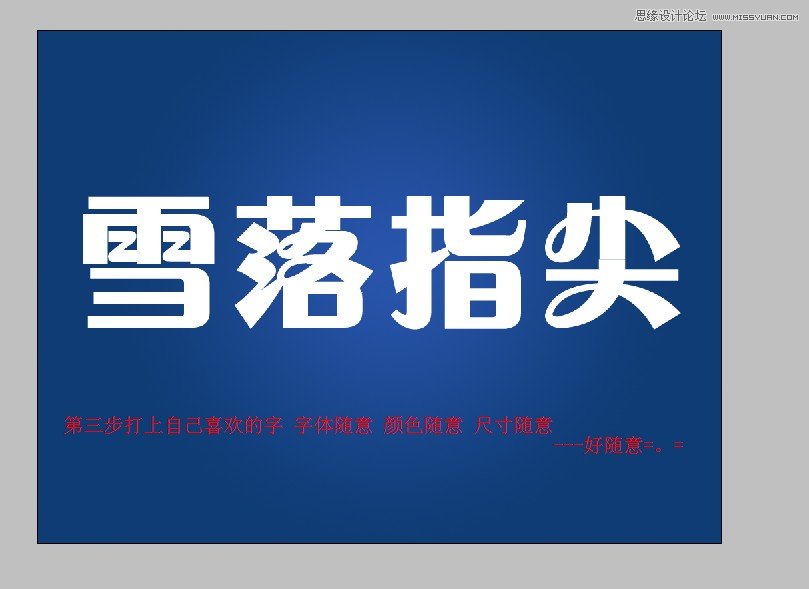
第四步:把素材拖进来放好位置,把字体盖住就行了。
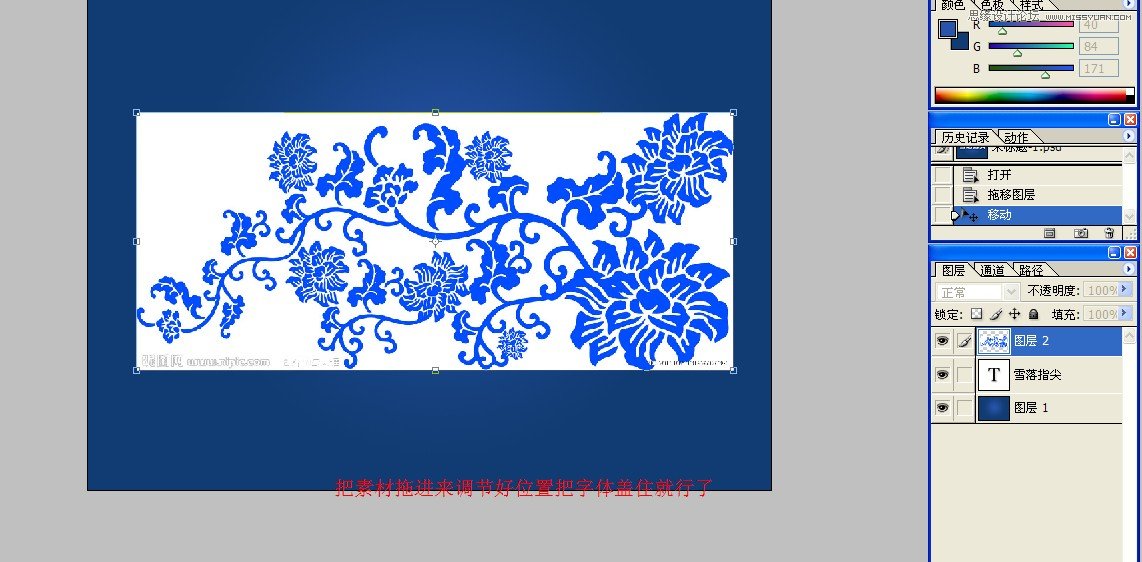
第五步:按住CTRL点击文字图层获得文字的选区,然后点到素材层,按Ctrl+Shift+I反选,再按DEL删除,得到效果如下:

(责任编辑:xiaochuan)
*PSjia.COM 倾力出品,转载请注明来自PS家园网(www.psjia.com)
上一篇:PS设计酷炫的荧光字效教程
下一篇:PS制作黄金质感的立体字教程




